5 způsobů, jak bezpečně a úspěšně obnovit heslo iCloud
Nastavili jsme mnoho hesel pro mnoho softwaru. Pokud zapomenete heslo iCloud, tento článek představuje pět způsobů, jak to udělat obnovení hesla iCloud.
Víme, že se můžete setkat s nepředvídatelnými situacemi, například když nebudete mít ke svému účtu iCloud přihlášeno telefonní číslo nebo zařízení. Nebojte se; máme řešení pro každou situaci.
První je důmyslná, ale bezpečná metoda, která může vyřešit váš problém. Další čtyři způsoby se vám snaží pomoci oficiálně vyřešit váš problém.
Poznámka: Je vaše heslo iCloud a Apple ID stejné? Ano. Měly by být stejné, protože pokud resetujete heslo Apple ID, vaše heslo iCloud se automaticky změní na toto heslo. Pokud se liší, může to znamenat, že máte dvě Apple ID. Kromě toho může jedno Apple ID nastavit různé e-maily a telefonní čísla.
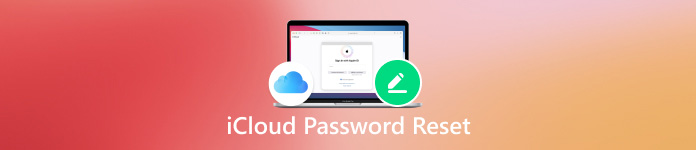
V tomto článku:
Část 1. Obejít zámek aktivace iCloud bez telefonního čísla
Jak bylo vysvětleno výše, můžete mít dvě Apple ID. V tomto případě je resetování přihlašovacího hesla k iCloudu složité, protože nemáte ponětí, co je druhé Apple ID. Chcete-li vyřešit toto dilema, můžete si stáhnout imyPass iPassBye do počítače se systémem Windows nebo Mac a resetovat heslo.
imyPass iPassBye obchází aktivační zámek, takže můžete znovu získat přístup k vašemu iPhone, pokud zapomenete heslo. Tento program odemkne vaše heslo iCloud bez telefonního čísla nebo e-mailu. Podporuje všechny verze systémů iOS a je bezpečný 100%.

Více než 4 000 000 stažení
Obejít zámek aktivace iCloud bez hesla.
V celém procesu je potřeba pouze několik kliknutí – super uživatelsky přívětivé.
Bezpečné, jednoduché, chytré a užitečné.
Podpora všech systémů iOS, včetně nejnovějšího iOS 18.
Podívejme se, jak obejít zámek aktivace iCloud pomocí imyPass iPassBye.
Připojte zařízení
Nainstalujte a spusťte program na počítači. Připojte zařízení k počítači. Pokud se vaše zařízení zeptá, zda důvěřovat počítači, klepněte na Důvěra.

Potvrdit
Přečtěte si upozornění a klikněte na Start tlačítko pro potvrzení.

Připravte svůj iPhone
Klikněte Výuka útěku z vězení iOS na této obrazovce podle návodu připravte svá zařízení a poté klikněte na další knoflík.

Spustit proces
Pokud byl krok 3 úspěšně proveden, klepněte na tlačítko Spusťte obcházení aktivace a počkejte na dokončení procesu.

Část 2. Obnovení hesla pro iCloud na důvěryhodných zařízeních (2 způsoby)
Jak najdu heslo pro Apple iCloud? Jakmile se přihlásíte k zařízení s dvoufaktorovou autentizací, je toto zařízení důvěryhodné. Obnovení hesla Apple ID proto bude na důvěryhodných zařízeních dostupnější. Zde představíme, jak resetovat hesla iCloud na iPhone a Mac.
Obnovte heslo iCloud na iPhone
Změňte heslo Apple ID na svém iPhone a heslo iCloud se automaticky synchronizuje.
Otevři Nastavení aplikace na vašem iPhone.
Klepněte na název zařízení iPhone. Vybrat Přihlášení a zabezpečenía klepněte na Změnit heslo.
Zadejte přístupový kód pro iPhone. Zadejte své nové heslo dvakrát, abyste jej resetovali.
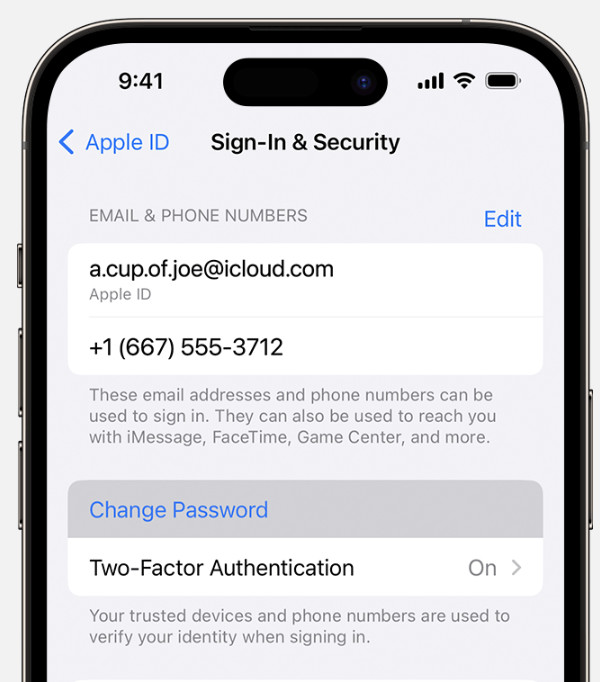
Tipy: Zadáním hesla pro iPhone ověříte vaši identitu, takže to nedělejte zapomeňte heslo pro iPhone.
Resetujte heslo iCloud na Macu
Resetování e-mailového hesla na iCloudu na Macu je podobné jeho resetování na iPhonu. Oba vyžadují, abyste přešli do nastavení účtu Apple.
Klikněte na tlačítko nabídky Apple a vyberte Nastavení systému. Vyberte si jméno.
Vybrat Přihlášení a zabezpečení a klikněte Změnit heslo.
Před resetováním hesla Apple musíte také zadat heslo pro Mac.
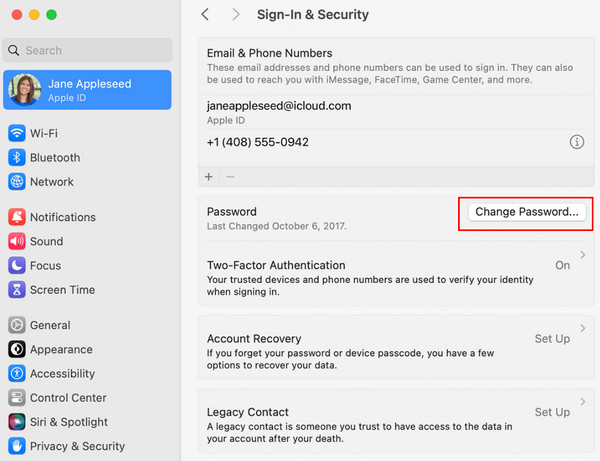
Část 3. Jak resetovat heslo iCloud s jinými zařízeními (2 způsoby)
Pokud nemáte důvěryhodné zařízení a chcete obnovit heslo iCloud pomocí e-mailu nebo telefonních čísel, podpora Apple vám také nabízí dva způsoby. Po jeho resetování se můžete přihlásit k novému zařízení. Dále si ukážeme, jak resetovat heslo iCloud s iforgot Apple com a nedůvěryhodným iPhonem.
Obnovte heslo iCloud pomocí zapomenutého Apple Com
Podle úředníků podpory Apple, pokud jste zapomeňte své heslo iCloud, přechod na iforgot Apple je nejrychlejší způsob, jak jej resetovat, bez ohledu na to, zda vaše telefonní číslo nebo e-mail mohou přijmout kód.
Přejděte na Iforgot Apple a zadejte své telefonní číslo nebo e-mail. Klikněte Pokračovat.
Budete mít dva způsoby, jak zjistit heslo k Apple ID. Vyberte si mezi obdržením kódu nebo zodpovězením bezpečnostních otázek a klikněte Pokračovat.
Po zodpovězení otázek nebo zadání kódu zaslaného na vaše telefonní číslo nebo e-mail můžete obnovit heslo. Zadejte své nové heslo dvakrát. Klikněte Obnovit heslo.
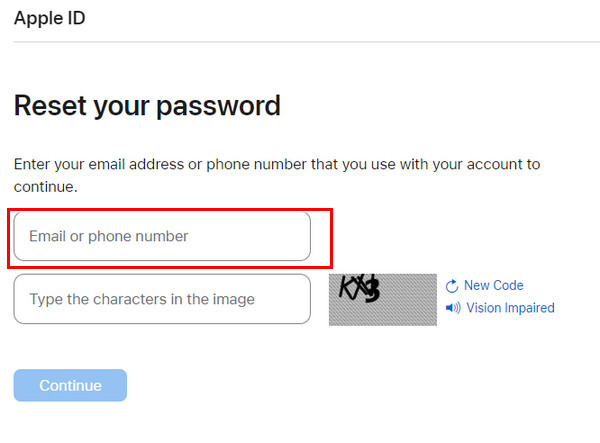
Obnovte heslo iCloud na nedůvěryhodném iPhone
Chcete-li připravit tento iPhone, musíte si stáhnout aplikaci Apple Support z App Store. Nemusíte se bát o své soukromí, protože Apple neuloží žádné vaše informace do zařízení.
Otevřete aplikaci Apple Support a přejděte na Nástroje podpory. Klepněte na Obnovit heslo a vyberte Jiné Apple ID.
Zadejte své Apple ID, telefonní číslo nebo e-mailovou adresu. Klepněte na Další.
Nyní můžete obnovit své heslo.
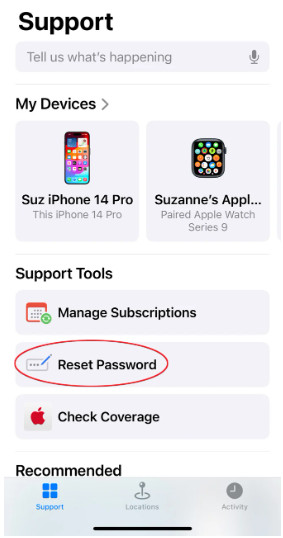
Závěr
Obnovení hesla iCloud je pro uživatele Apple častým problémem, protože Apple si cení soukromí uživatelů a zabezpečení účtu, což znepříjemňuje, když zapomenete heslo Apple.
Tento článek představuje pět způsobů, jak resetovat heslo iCloud. Pokud nemáte telefonní číslo nebo e-mailovou adresu, imyPass iPassBye je vaše řešení. Pokud chcete resetovat heslo iCloud na jiných zařízeních, stáhněte si aplikaci Apple Support nebo přejděte na web iforgot.
Doufám, že tento příspěvek vyřeší váš problém. Znáte nějaké další způsoby, jak resetovat heslo iCloud? Podělte se o ně s ostatními čtenáři a diskutujte o svých zkušenostech níže.
Horká řešení
-
Odemkněte iOS
- Recenze bezplatných služeb iCloud Unlock
- Obejít aktivaci iCloud pomocí IMEI
- Odebrat Mosyle MDM z iPhone a iPad
- Odeberte support.apple.com/iphone/passcode
- Recenze Checkra1n iCloud Bypass
- Obejít přístupový kód obrazovky zámku iPhone
- Jak na útěk z vězení iPhone
- Odemkněte iPhone bez počítače
- Obejít iPhone uzamčený pro vlastníka
- Obnovení továrního nastavení iPhone bez hesla Apple ID
-
Tipy pro iOS
-
Odemkněte Android
-
Heslo systému Windows

